iCareFone Transfer - No.1 Solução para Transferência do WhatsApp
Transferir, Backup & Restaurar WhatsApp sem Reset em Cliques
Transferir WhatsApp sem Reset
Transferir Facilmente WhatsApp Sem Redefinir
Você já ouviu falar sobre o modo desenvolvedor do Android? Esse conjunto oculto de ferramentas, acessível através das opções do desenvolvedor Android, foi criado para programadores, mas muitos usuários curiosos também buscam como ativar opções do desenvolvedor no Android para explorar funcionalidades avançadas.
No gerenciamento e solução de problemas de dispositivos Android, o Android Service Tool se destaca como uma ferramenta versátil para resolver diversos problemas, incluindo o conhecido bloqueio de Proteção contra Redefinição de Fábrica (FRP). Se você quer saber mais sobre o download do Android Service Tool, continue lendo este post até o final. Vamos começar!
O 4ukey desbloqueia vários dispositivos de marca com um clique, ignorando senhas de forma rápida e segura e dados sem preocupações!
O modo desenvolvedor do Android é um conjunto de ferramentas avançadas ocultas nas configurações do sistema, criado para desenvolvedores do Android. Ao ativar essa função, o usuário tem acesso a recursos técnicos que permitem testar funcionalidades, fazer ajustes gráficos, depurar códigos via USB e monitorar o desempenho do sistema em tempo real.
Embora essas ferramentas possam parecer atraentes para usuários curiosos, elas são voltadas para quem sabe o que está fazendo. Ativar sem o devido conhecimento pode causar problemas de desempenho, instabilidade e até vulnerabilidades de segurança.
Depuração USB: permite a comunicação com computadores para testes e comandos via ADB
Escala de animações: acelera ou desacelera as transições da interface

Manter o modo desenvolvedor do Android ativado quando não há necessidade real pode abrir brechas de segurança. Isso inclui permitir que aplicativos maliciosos acessem o dispositivo via depuração USB ativa, além de causar lentidão se configurações incorretas forem aplicadas.
Alerta de segurança: É altamente recomendado desativar o modo desenvolvedor do Android após o uso. Caso contrário, o aparelho pode ficar vulnerável a invasões e perda de dados.
Agora que você compreende os riscos e benefícios das opções do desenvolvedor android, vamos ao processo prático de ativação. Embora pareça complexo, o procedimento é bastante simples e funciona na maioria dos dispositivos Android. É importante seguir os passos com atenção para garantir que a ativação seja feita corretamente.
Para quem precisa como acessar opções do desenvolvedor android, siga este processo:




Após seguir esses passos, você encontrará as android opções do desenvolvedor no menu principal das Configurações, geralmente localizada logo acima ou abaixo das "Configurações do sistema".
Uma vez ativado o modo desenvolvedor, você terá acesso a diversas funcionalidades:
Para sair do modo desenvolvedor android, siga estes passos:


Após desativar, as opções continuarão visíveis no menu, mas todas as funcionalidades estarão inativas. Isso garante que você possa reativar facilmente se necessário.
Método 2 – Resetar Ocultação (Se Sumir)Caso você queira como tirar do modo desenvolvedor android completamente e ocultar o menu:



Este método redefinirá todas as suas configurações personalizadas do sistema, não apenas as opções do desenvolvedor.
Se você ativou o Modo Desenvolvedor para ajustes avançados, mas acabou bloqueando seu dispositivo sem acesso, não se preocupe! Em alguns casos, ferramentas de desbloqueio como o Tenorshare podem resolver o problema
Conecte seu Android ao computador via cabo USB. Selecione "Remover Bloqueio de Tela".

Você precisará escolher como deseja remover o bloqueio - com ou sem perda de dados. A opção 'remover sem perda de dados' está disponível apenas para modelos antigos da Samsung. Selecione a opção desejada.
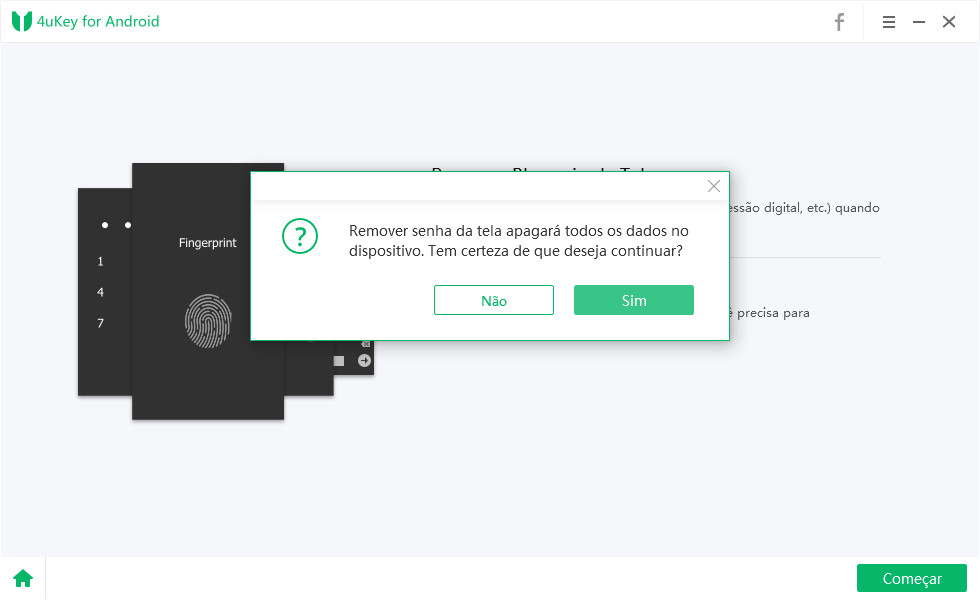
Em seguida, o 4uKey exibirá um alerta informando que a remoção da senha apagará os dados do dispositivo. Para continuar, clique em "Sim".
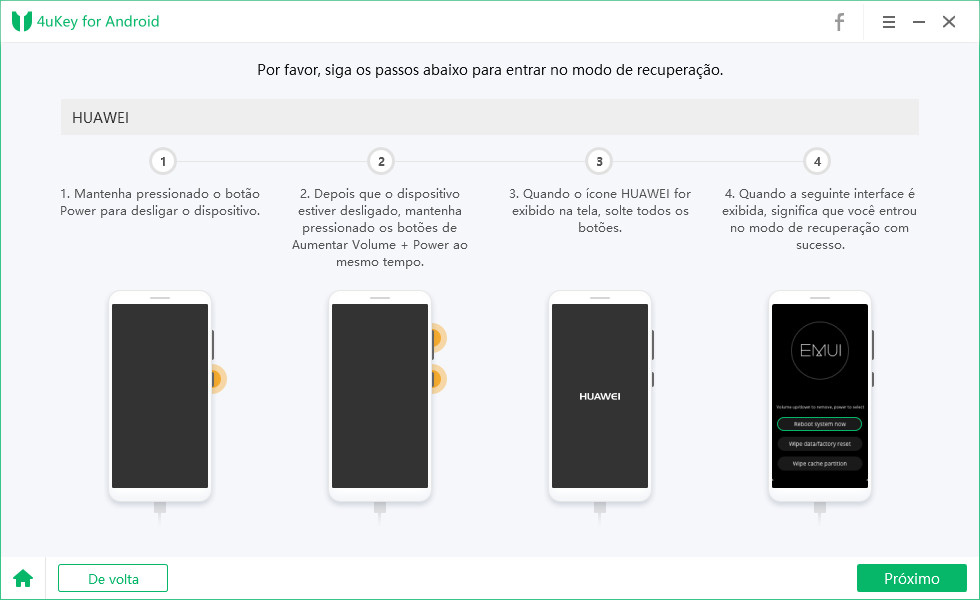
Seguindo as instruções na tela, o software removerá com sucesso o bloqueio por padrão esquecido do seu Android.

Vá em Configurações > Sobre o telefone > toque 7 vezes em “Número da versão”.
Depois de ativar, acesse Configurações > Sistema > Avançado > Opções do desenvolvedor.
Vá até Configurações > Sistema > Opções do desenvolvedor > desative o botão.
Acesse Configurações > Aplicativos > Configurações > Armazenamento > Limpar dados.
Evite mexer em configurações que você não compreende. Não ative a depuração USB em computadores desconhecidos.
Toque novamente 7 vezes no “Número da versão” para reativar.
As opções do desenvolvedor Android são um conjunto de recursos avançados. Cada opção do desenvolvedor Android oferece uma configuração técnica que pode ser ativada conforme o objetivo do usuário.
Este processo pode apagar dados do dispositivo. Sempre faça backup quando possível.
Se você ativou o desenvolvedor do Android por curiosidade, recomendamos sair do modo desenvolvedor Android utilizando os métodos explicados acima. Já se pretende usar esse recurso com frequência, entenda bem cada ajuste antes de ativá-lo.


4uKey for Android - No.1 Android Desbloqueador & Samsung FRP Tool
então escreva sua avaliação
Por Miguel Coelho
2025-12-13 / Desbloquear Android
Avalie Agora!